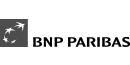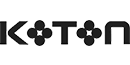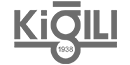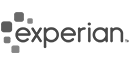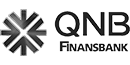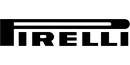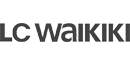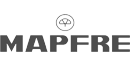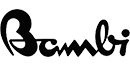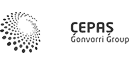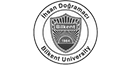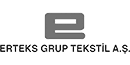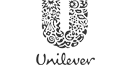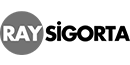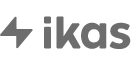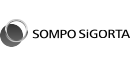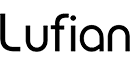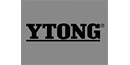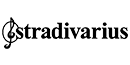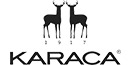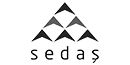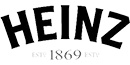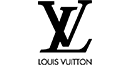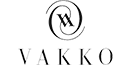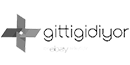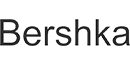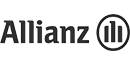Müşterilerinize e-Fatura kesin, iş ortaklarınızdan e-Fatura alın ve tüm süreci her an her yerden yönetin.
QNB eFinans ile e-Faturalarınızı kolayca keserek anında gönderin, her yerden takip edin, fatura süreçlerini hızlandırarak muhasebe yükünüzü hafifletin.
Neden QNB eFinans e-Fatura?
e-Faturaya Geçiş Yapın, QNB eFinans Ayrıcalıklarından Faydalanın.
Nakit Akışını Hızlandırma
Kestiğiniz e-Faturaları alıcısına anında ulaştırabilir, tahsilat ile ilgili süreçleri hemen başlatarak nakit akışınızı hızlandırabilirsiniz.
Hızlı ve Kolay e-Fatura Kesme
Kolaylaştırılmış kullanıcı deneyimi ile faturalarınızı hızlı ve zahmetsiz bir şekilde kesmeye başlayarak muhasebe süreçlerinizi hızlandırabilirsiniz.
Muhasebe Programınızla Uyumlu Çalışma
Kullandığınız muhasebe programınızla uyumlu çalışan QNB eFinans ile e-Faturalarınızı tek tıkla oluşturarak tüm fatura süreçlerinizi tek yerden takip edebilirsiniz.
Dilediğiniz An Canlı Destek
İstediğiniz gün ve saatte 0850 250 67 50'yi arayabilir, deneyimli e-Dönüşüm danışmanlarımızdan anında canlı destek alabilirsiniz.
Ücretsiz e-Fatura Geçiş Danışmanlığı
QNB eFinans'ın ücretsiz e-Fatura geçiş danışmanlığı ile artık hiç zorlanmadan e-Faturaya geçebilir, tüm fatura süreçlerinizi kolayca yönetmeye başlayabilirsiniz.
Sıfırlanan Kargo Maliyeti
e-Faturalarınızı tek tıkla alıcısına gönderebilir ve internet erişiminizin olduğu her yerden kolayca takip edebilirsiniz. Bu sayede kargo maliyeti ve takibiyle uğraşma zahmetinden kurtulursunuz.
Ücretsiz Portal ve Mobil Uygulama
Ücretsiz QNB eFinans Portal ve Mobil Uygulama ile e-Faturalarınıza her an her yerden erişebilir ve yönetebilirsiniz.
Gelen Fatura Süreç Yönetimi
İşletmenize gelen e-Faturaları otomatik olarak hangi birime aktaracağınızı önceden belirleyebilir, mobil uygulamadan onaylayıp yönlendirebilirsiniz.
Özelleştirilebilir e-Fatura Şablonları
QNB eFinans Portal ile kurumsal kimliğinize uygun e-Fatura şablonları oluşturabilir veya daha önce oluşturduğunuz e-Fatura şablonlarınızı kullanmaya devam edebilirsiniz.
Avantajlı e-Fatura Paketleri
Satın aldığınız kontörleri, e-Fatura ve diğer e-Dönüşüm ürünleri olan; e-Arşiv Fatura, e-İrsaliye, e-Defter ve e-MM gibi ürünlerde kullanabilirsiniz.
Dijital Köprü ile e-Fatura KOBİ’lere ömür boyu ücretsiz!
Dijital Köprü’ye siz de katılın, QNB eFinans’ın e-Fatura ve diğer e-Dönüşüm ürünlerine ücret ödemeyin!
İLK KULLANIMDA KOBİ'LERE ÖZEL
Sınırsız Kullanım
3 ayda 1 koşulları sağlayarak yeniden kullanım.
Dijital Köprü'de ilk 3 ay sınırsız kullanım, “Ayın Kazançlı Firması” şartı olmadan!
KOBİ VE ŞAHIS FİRMALARINA ÖZEL
1000 Kontör ve 1 GB
2025'e kadar geçerli.
Tüm şahıs firmalarımıza 1 yıllık e-imza paketi ücretsiz!
Referanslarımız
QNB eFinans e-Fatura ile İlgili Sıkça Sorulan Sorular
-
QNB eFinans’ın e-Fatura Sistemi Nasıl Çalışır?
QNB eFinans’ın e-Fatura sistemi, kullanıcı dostu arayüze sahip Portal ve mobil uygulama üzerinde çalışır. Portal ya da mobil uygulamaya giriş yaparak birkaç adımda hızlıca düzenleyip müşterilerinize gönderdiğiniz e-Faturalar, Gelir İdaresi Başkanlığına (GİB) da otomatik olarak gönderilir. Adınıza kesilen e-Faturalara da Portal üzerinden ulaşabilirsiniz.
Ayrıca hem gönderdiğiniz hem de size gönderilen e-Faturalar, QNB eFinans’ın e-Fatura sisteminde arşivlenir ve dilediğiniz zaman bu faturalara erişebilirsiniz. Kolay entegrasyon imkânı ile de e-Fatura süreçlerini muhasebe programınızla eş zamanlı olarak yürütebilirsiniz.
-
QNB eFinans e-Fatura Sisteminin Avantajları Nelerdir?
QNB eFinans e-Fatura ile ücretsiz e-Fatura geçiş danışmanlığı, muhasebe programları ile uyumlu çalışma, sıfırlanan kargo ve baskı maliyeti, mobil uygulama ile her yerden anlık e-Fatura takibi, 7/24 canlı destek ve gelen faturaların ilgili birime iletilmesini sağlayan gelen fatura süreç yönetimi fonksiyonuna erişme gibi avantajlara sahip olabilirsiniz.
-
QNB eFinans e-Faturaya Nasıl Başvuru Yapılır?
e-Fatura başvuru sürecine QNB eFinans hesabınızı oluşturarak başlayabilirsiniz. Ardından Kamu Sertifikasyon Merkezi’nden mali mühür veya BTK’nın sitesinde yer alan güvenli hizmet sağlayıcılarından e-İmza temin etmeniz ve GİB e-Fatura başvurusunu tamamlamanız gerekir. Bu aşamalardan sonra QNB eFinans üzerinden etiket aktivasyonunu gerçekleştirebilir, e-Dönüşüm Kontör Paketi satın alarak e-Fatura kesmeye başlayabilirsiniz. Bu süreçleri kolayca tamamlayabilmek için QNB eFinans’ın ücretsiz e-Fatura geçiş danışmanlığından faydalanabilirsiniz. Detaylı bilgi için “e-Fatura'ya Nasıl Başvuru Yapılır?” videomuzu izleyebilirsiniz.
-
QNB eFinans e-Fatura Sistemi Nasıl Kullanılır?
QNB eFinans e-Fatura sistemini, web sitemizdeki “Portal Girişi” butonu ile veya mobil uygulama ile sisteme giriş yaparak kullanabilirsiniz. Portal’ın sol tarafındaki menü ve alt menü ögelerini kullanarak ihtiyacınız olan ekrana ulaşabilir, e-Fatura ve aktif hale getirdiğiniz diğer e-Belgeleri kolayca düzenleyebilirsiniz. Mobil uygulamadan e-Fatura düzenleme süreci için “Mobil Fatura Kesme Adımları” videomuzu izleyebilirsiniz.
Dilerseniz QNB eFinans e-Fatura sisteminin kullanımı ile ilgili özel eğitim talep edebilir, Ücretsiz QNB eFinans Portal Fatura Webinarı’nı izleyebilir veya QNB eFinans YouTube kanalı üzerindeki videolarımıza göz atabilirsiniz.
-
QNB eFinans Sistemi Üzerinden e-Fatura Kesme İşlemi Nasıl Yapılır?
QNB eFinans sistemi üzerinden e-Fatura kesmek için Portal veya mobil uygulamayı kullanabilirsiniz.
Portal üzerinden kesmek için menüden “e-Fatura > Giden e-Faturalar > Fatura Oluştur > Fatura Oluştur” adımlarını izlemelisiniz. Ulaştığınız ekrandan fatura türü, para birimi, seri no, fatura tarihi, sipariş bilgisi, satıcı bilgileri, alıcı bilgileri, mal/hizmet bilgileri gibi kısımları doldurarak e-Fatura kesebilirsiniz.
Mobil uygulama üzerinden kesmek için ise QNB eFinans Mobil uygulamasına giriş yaparak menü üzerinden e-Belge Oluştur > Fatura Oluştur adımlarını izlemelisiniz. Ulaştığınız ekrandan alıcı bilgileri, fatura bilgileri, mal/hizmet bilgileri gibi kısımları doldurarak e-Fatura oluşturabilirsiniz.
QNB sistemi üzerinden e-Fatura kesme sürecinin detayları için “QNB eFinans Sistemi Üzerinden e-Fatura Kesme” videomuzu izleyebilirsiniz.
-
QNB eFinans’ta Kesilen e-Faturalar Nasıl Arşivlenir?
QNB eFinans Portal üzerinden kestiğiniz e-Faturalar otomatik olarak arşivlenir. Sonraki dönemlerde tarih, fatura numarası veya müşteri adına göre sorgulama yaparak arşivlenen e-Faturaya erişmeniz mümkündür.
-
QNB eFinans’ın e-Fatura Sistemine Geçiş Yapmak Ücretsiz mi?
QNB eFinans e-Faturaya geçiş ücretsiz olup e-Fatura kesebilmek için kontör satın almanız gerekir. QNB eFinans’ta, e-Faturaya geçişin yanı sıra e-Fatura geçiş danışmanlığı, 7/24 canlı destek, her yerden erişilebilen portal ve mobil uygulama ile çeşitli eğitimler de ücretsizdir.
-
QNB eFinans’ın e-Fatura Sistemine Geçiş Yapmanın Maliyetleri Ne Kadardır?
QNB eFinans e-Faturaya geçiş düşük maliyetli olup kâğıt, mürekkep, baskı, kargolama ve arşivleme gibi maliyetleri ortadan kaldırdığı için tasarruf sağlayan bir seçenektir.
Bu süreçte maliyeti oluşturan detay, mali mühür için Kamu Sertifikasyon Merkezi’ne ödemeniz gereken ücrettir. Söz konusu ücretlere, kurumun web sitesindeki “Elektronik Sertifika Fiyatları” sayfasından ulaşabilirsiniz.
QNB eFinans e-Fatura sistemine geçiş yaptıktan sonra tüm ürünlerde geçerli e-Dönüşüm Kontör Paketleri satın alarak maliyet avantajı sağlayabilirsiniz.
-
QNB eFinans’ta e-Fatura Sorgulama Nasıl Yapılır?
QNB eFinans Portal üzerindeki menüden “Giden e-Faturalar> Gönderilenler > Fatura Bazında Listeleme” adımlarını izleyip vergi numarası, T.C. kimlik numarası, fatura numarası, fatura türü veya fatura tarihi gibi bilgileri kullanarak e-Fatura sorgulaması yapabilirsiniz. Ek olarak; QNB eFinans’ın detaylı raporlama ekranları üzerinden sorgulama yapmanız da mümkündür.
-
QNB eFinans e-Fatura Başvurusu Kaç Günde Sonuçlanır?
QNB eFinans e-Fatura başvurunuz, başvurunun ardından 1 iş gününde sonuçlanır.
-
QNB eFinans Portal Üzerinden İade Faturası Kesilir mi?
QNB eFinans Portal üzerindeki menüden “e-Fatura > Giden e-Faturalar > Fatura Oluştur > Fatura Oluştur” adımlarını izleyip “Fatura Tipi” kısmından “İade”yi seçerek veya gelen fatura sorgulama ekranındaki “İade Fatura Oluştur” butonu ile hızlıca iade faturası kesebilirsiniz.
-
QNB eFinans e-Fatura Sisteminde e-İrsaliye Hazırlanır mı?
QNB eFinans e-İrsaliye kullanıcısı olmanız halinde tüm ürünlerde geçerli kontörler ile e-İrsaliyelerinizi de QNB eFinans Portal üzerinden hazırlayabilirsiniz.
-
QNB eFinans Sistemi Üzerinden Kesilen Yanlış e-Fatura Nasıl İptal Edilir?
QNB eFinans Portal üzerinden yanlış kestiğiniz bir ticari e-Faturanın iptali için alıcının kendisine gelen e-Faturayı 8 gün içinde (alıcı sistemine ulaştığı tarihten itibaren) reddetmesi gerekirken fatura türünün temel olması halinde GİB e-Fatura İptal Portalı üzerinden iptal işlemlerini başlatmanız gerekir.
-
QNB eFinans Temel Fatura İptali Nasıl Yapılır?
Temel fatura senaryosunda faturayı alıcıya gönderdikten sonraki 8 gün içinde (alıcı sistemine ulaştığı tarihten itibaren) mali mühür ya da elektronik imza kullanarak GİB e-Fatura İptal Portalı üzerindeki “Fatura İptal Talebi Oluşturma” sayfasına girebilir, fatura ile ilgili gerekli bilgileri doldurduktan sonra “Talep Oluştur” butonuna tıklayarak fatura iptal talebini alıcıya iletebilirsiniz.
-
QNB eFinans Ticari Fatura İptali Nasıl Yapılır?
Ticari fatura senaryosunda düzenlediğiniz e-Faturaların iptali için alıcının 8 gün içinde (alıcı sistemine ulaştığı tarihten itibaren) kendi kullandığı e-Fatura sistemi üzerinden faturaya "Ret Uygulama Yanıtı" vermesi gerekir.
-
QNB eFinans e-Fatura Tipleri Nelerdir? Hangi Durumlarda Kesilir?
QNB eFinans Portal üzerinden mal ve hizmet satışları için Satış Faturası, satılan malın alıcı tarafından iade edilmesi durumunda İade Faturası, faturanın tevkifat kesintisi içermesi durumunda Tevkifat Faturası, faturası tevkifatlı kesilmiş malların alıcı tarafından iade edilmesi durumunda Tevkifat İade Faturası, KDV oranı 0 olan veya vergiden istisna tutulan mal ve hizmet satışları için İstisna Faturası, KDV hesaplamasının özel matrah üzerinden yapıldığı sektörlerdeki mal ve hizmet satışları için Özel Matrah Faturası, ihraç edilen yerli malların vergi indirimini içermesi durumunda İhraç Kayıtlı Fatura, sağlık hizmeti sağlayıcılarına ve abonelik satışı yapan firmalara yapılan satışlar için SGK Faturası, hal tüccarı ve çiftçi gibi meslek gruplarından alınan hizmetler için Komisyoncu Faturası ve konaklama vergisine tabi hizmetlerin satışları için Konaklama Vergisi Faturası tipinde e-Fatura kesebilirsiniz.
-
QNB eFinans Sisteminde Geçmiş Tarihli e-Fatura Kesmek Mümkün mü?
QNB eFinans e-Fatura sisteminde, yasal süreler dahilinde geçmiş tarihli e-Fatura kesmeniz mümkündür.
-
QNB eFinans Sisteminde Geçmiş Tarihe e-Fatura Kesebilmek İçin Yasal Süre Ne Kadardır?
QNB eFinans e-Fatura sisteminde, ürün veya hizmet satışının yapıldığı tarihten sonraki günden itibaren 7 gün içinde geçmiş tarihe e-Fatura kesebilirsiniz.
-
QNB eFinans Sistemi Üzerinden Geçmiş Tarihli e-Fatura Nasıl Kesilir?
Geriye dönük e-Faturayı, hizmetin verildiği veya mal teslimatının yapıldığı tarihten sonraki 7 gün içinde QNB eFinans Portal üzerinden “e-Fatura > Giden e-Faturalar > Fatura Oluştur > Fatura Oluştur” adımlarını izleyip uygun fatura tarihini seçerek kesebilirsiniz.
-
QNB eFinans Kamu Faturası Kime Kesilir?
QNB eFinans kamu e-Faturası, kamu kurumlarına verdiğiniz hizmetler veya yaptığınız satışlar için kesmeniz gereken ve kamu kurumlarının kendi aralarındaki faaliyetleri için kullandığı e-Fatura türüdür.
-
QNB eFinans Kamu Faturası Nasıl Oluşturulur?
QNB eFinans Portal üzerinden “e-Fatura > Giden e-Faturalar > Fatura Oluştur > Fatura Oluştur” adımlarını izleyip düzenleme ekranındaki “Fatura Türü” bölümünü “Kamu” olarak seçerek kamu e-Faturası oluşturabilirsiniz.
-
QNB eFinans Kamu Faturasında Ödeme Bilgileri Alanı Nereden Doldurulur?
Kamu faturalarında harcama birimi ve benzeri ödeme bilgileri, QNB eFinans Portal e-Fatura oluşturma ekranından alıcı bilgilerini doldurduğunuz takdirde otomatik olarak ekrana gelecektir.
-
QNB eFinans’ta e-Fatura Keserken Fatura Şablonu Seçilebilir mi?
QNB eFinans Portal e-Fatura oluşturma ekranı içerisinden hazır fatura şablonlarını seçebilir veya kendi tasarladığınız şablonu sisteme yükleyerek kullanabilirsiniz.
e-Fatura şablonu yüklemek için Portal menüsünden “Yönetim > Genel > Şirket Tanımları” adımlarını izleyerek ulaşacağınız “Fatura Şablonları” modülünü kullanabilirsiniz. Modül içerisinden fatura şablonu yükleyebilir, yeni bir fatura şablonu tasarlayabilir, seçtiğiniz şablonu varsayılan yapabilir ve kullanmadığınız şablonları silebilirsiniz. Detaylı anlatım için “e-Fatura Şablon Tasarımı Nasıl Yapılır?” videomuzu izleyebilirsiniz.